 こんにちは、ハヤカワです。今回はOfficeユーザーのお客様からのお悩み相談編。先日、Microsoft OfficeのWordでデータを作成し、ご入稿いただいたとのことですが・・・。
こんにちは、ハヤカワです。今回はOfficeユーザーのお客様からのお悩み相談編。先日、Microsoft OfficeのWordでデータを作成し、ご入稿いただいたとのことですが・・・。
あれれ?なんだか浮かない表情だけどどうしたの?

Microsoft OfficeのWordで作成したデータを「Officeそのまま入稿」で入稿したんだけれど、確認用のPDFがパソコンの画面で見ていたものと比べて画像の色味が違うような…?
それに私が使ったフォントとなんだか違う気がするんです…。
弊社ではOfficeデータで作ったデータもご入稿いただけます。 そして、いくつかおさえていただきたいポイントがございます。Officeユーザーのお客様にもご満足いただくために!今回は「Officeそのまま入稿」で注意すべき、きほんのポイントをご紹介します。
Officeデータはどうやって入稿するの?
Microsoft Officeアプリケーションで作成されたデータは、そのまま弊社の印刷データとして使用することはできません。
上記どちらかのご入稿方法から選んでご入稿いただきます。今回、冒頭のお客様は.docや.ppt等Officeデータをそのままの形式でご入稿いただける「Officeそのまま入稿」を使ってご入稿いただいたようですね。「Officeそのまま入稿」とはどのようなものなのでしょうか。
「Officeそのまま入稿(Officeデータ変換オプション)」とは
Microsoft Officeアプリケーションで作成されたデータ(.doc/.ppt等)もそのままの形式でご入稿OK、弊社が印刷に適したデータへ変換させていただくオプションです。
ご利用方法(流れ)
1.データ作成 → 2.入稿データ準備 → 3.ご注文 → 4.ご入稿 → データ確認(弊社から確認用PDFをお送りします)→ 5.印刷開始の指示
今回、お客様は確認用PDFにて「画像の色味」と「フォントの違い」を感じられました。実はこの2点、データ作成時にご注意いただきたい重要なポイントです。
注意1:画面上と仕上がりの色の変化
印刷はCMYKカラーで表現されますが、Microsoft Officeアプリケーションで作成したデータはRGBカラーです。
そのため、Office入稿でご入稿いただいたデータは、弊社にて印刷に適したデータを作成する際にCMYKカラーに自動で変換いたします。
RGBカラーはCMYKカラーよりも色を再現できる領域がずっと広いため、色味の変化が発生してしまうのです。
特に蛍光色のような鮮やかな色はくすんだ色に変換されるためご注意ください。
データ変換前(鮮やかな色・RGBカラー)
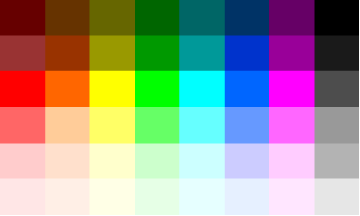
データ変換後(色がくすむ・CMYKカラー)
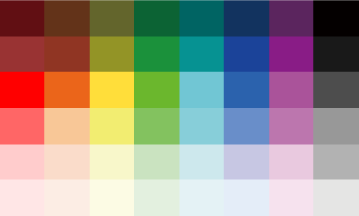
注意2:対応外フォントは使用できません
Officeそのまま入稿のご利用は、弊社にて対応できるフォントが限られております。
たとえばフリーで配布されている書体や機種依存の高い書体など弊社対応以外のフォントをご使用いただくと、別のフォントに置き換わってしまいます。
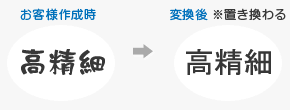
レイアウト崩れや文字切れが起こる可能性がありますので、対応フォントについては、対応フォント一覧表をご確認ください。
受付日のタイミング

対応しているフォントに注意する必要があったんですね。色味の変化についても納得しました。
ちなみに、色味が気になるという場合は、データの変更や修正は可能でしょうか?
PDFでご確認後、「印刷開始の指示」をいただけるまでは、作業をストップしていますので変更や修正は可能です。(データを差し替える場合は再変換料が発生します)
フォントやレイアウトに問題がある場合は、お客様ご自身でデータの修正をいただき再送いただきますようお願いいたします。また、再送いただくタイミング等により受付日が変更となり、納期にも遅れが生じる場合がございますのでご注意くださいませ。
データ不備があった場合にはご連絡をいたします。色味の変化やフォントの置き換わりは弊社では判断ができず、データ不備として認識されないため、必ず弊社からお送りする確認用PDFにてご確認ください。
よくある「データ不備」に関しては、データ作成ガイドにて必須チェック項目をまとめています。

わかりました。その後の作業にも遅れが出るということですね。気をつけたいと思います。
なお、印刷開始の指示をもって入稿完了、印刷工程へと進みます。
問題がない場合はメール返信またはお電話にて必ず「印刷開始の指示」をお願いします。

ワードアートは使える?

ところで私は「ワードアート」を使用することが多いのですが、ワードアート機能は対応してくれますか?
文字にデザインの効果を加えることができる「ワードアート」ですね。対応しています♪
ワードアート以外のOfficeでのアプリケーションの機能については下記ページで事前にチェックをお願いします!
関連ページ
まとめ
今回は「Officeそのまま入稿(Officeデータ変換オプション)」をご利用の際にご存知いただきたい基本となるポイントについてご紹介させていただきました。IllustratorやPhotoshopなどのDTP専用ソフトがなくても、WordやPowerPointで作ったデータでご入稿いただくことが可能です!
Officeデータは「Officeそのまま入稿」のほか、「CubePDF入稿」でも承ります。
CubePDF入稿は、無料ソフト「CubePDF」を使用してOfficeデータをPDF形式に書き出し、ご入稿いただくものになります。
変換料無料で印刷開始の指示不要、追加納期なし、ご入稿から受付完了までの流れが簡単、スピーディー!ソフトの種類・バージョンは問いません。
また、対応フォントに関わらず一部のフォントを除いてほとんどのフォントが使用可能なため、フォントにこだわりがある方はCubePDF入稿をおすすめします。
関連ページ
Office入稿をお考えの方へ あなたはどっち派?「CubePDF入稿」と「そのまま入稿」を選ぶポイントをご紹介しています。
Microsoft officeで作れるグッズ商品をチェック!
Microsoft Officeで作ったデータもネット印刷のWAVEで素敵な印刷物に仕上げます。Officeユーザーのみなさまからのご入稿もお待ちしております!






















